A Google Keep az egyik legnépszerűbb jegyzetalkalmazás. Lehet, hogy minden szükséges funkciót felkínál, de lehet, hogy nem, de továbbra is nagyszerű alkalmazás. Az alkalmazásban több is van, mint a jegyzetelés. Nem csak szöveget adhat hozzá, és közben jó megjelenést is tehet.
Azáltal, hogy a jegyzeteit sajátos egyéniséggel ruházza fel, könnyebben megtalálhatja a jegyzeteket. Például, ha a legfontosabb jegyzeteit piros színnel ruházza fel, azonnal észreveheti őket. Nézzük meg, mit tehet még a Google Keep segítségével.
Hogyan válhat a Google Keep mesterévé
A Google Keep egyes funkciói könnyen megtalálhatók, mások viszont nem. Előfordulhat, hogy hozzá kell férnie az alkalmazás egy bizonyos területéhez, mielőtt megjelenik a keresett lehetőség. De kezdjük a könnyen megtalálható lehetőségekkel.
Adjon némi színt Google Keep-jegyzeteinek
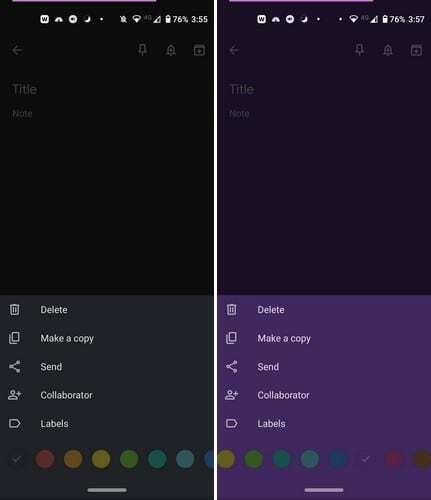
Amikor először hoz létre jegyzetet, az alapértelmezett szín a fekete. De ha a különböző típusú jegyzeteit meghatározott színnel ruházza fel, könnyebb lesz megtalálni. Például az élelmiszerboltok listája lehet sárga, míg a napi teendők listája lila színű. Ezek csak javaslatok; ha más színek jobban bejönnek neked, hajrá.
A jegyzet színének hozzárendeléséhez érintse meg az újonnan létrehozott jegyzet jobb alsó sarkában található pontokat.
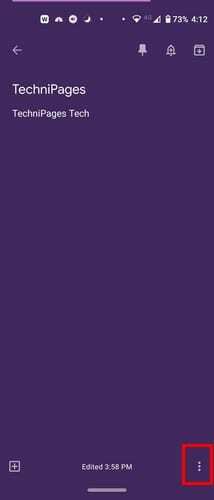
Miután megérinti a pontokat, egy sor színopció jelenik meg alul. Csúsztassa balra a további színek megtekintéséhez, és amikor megjelenik a kívánt szín, koppintson rá a kiválasztásához. A szín azonnal megjelenik a jegyzeten. Amíg nyitva van az új jegyzet, más dolgokat is tehet vele. Például rögzítheti, értesítést adhat hozzá, és archiválhatja (a lefelé mutató nyíllal rendelkező ikont).
Adjon hozzá címkéket, együttműködjön, készítsen másolatot, törölje és ossza meg jegyzetét
Amíg ezen a területen tartózkodik, és színt ad a jegyzetének, más lehetőségek is megjelennek. A szín hozzáadása után törölheti vagy másolatot készíthet a jegyzetéről. Ha azt szeretné, hogy valaki máshoz jusson a jegyzet, használhatja a küldés opciót. A Google Keep lehetőséget ad arra, hogy másolatot küldjön a Google Dokumentumokba, vagy más telepített alkalmazásokat is használhat.
Együttműködő hozzáadásához az alkalmazásnak hozzá kell férnie a névjegyeihez. Tehát ennek az engedélynek meg kell jönnie. Írja be a személy nevét vagy e-mail-címét, és koppintson a névjegyre, amikor megjelenik a találatok között. Ha látja a személy profilképét, e-mail-címét és nevét, az azt jelenti, hogy helyesen adták hozzá.
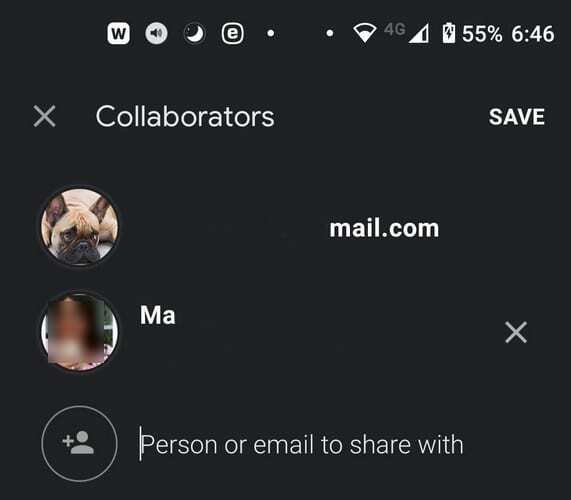
Rögzítse a Google Keep-jegyzetet
A tetején egy gombostű ikont fogsz látni. Érintse meg ezt, ha azt szeretné, hogy ez a jegyzet mindig megjelenjen a jegyzetek tetején. Egy jegyzet rögzítésével, függetlenül a létrehozott jegyzetek számától, a rögzített jegyzet mindig a tetején lesz, és nem vész el a jegyzetek tengerében.
Adjon értesítést a Keep Note-nak
Lehet, hogy ma nincs hosszú listája a tennivalókról, de van egy dolog, amit nem felejthet el. Értesítés hozzáadásával emlékeztetőt kaphat az idő és a dátum alapján. Van hely alapú is emlékeztető is. Ha értesítést szeretne hozzáadni a jegyzetéhez, koppintson a jobb felső sarokban található csengő ikonra.
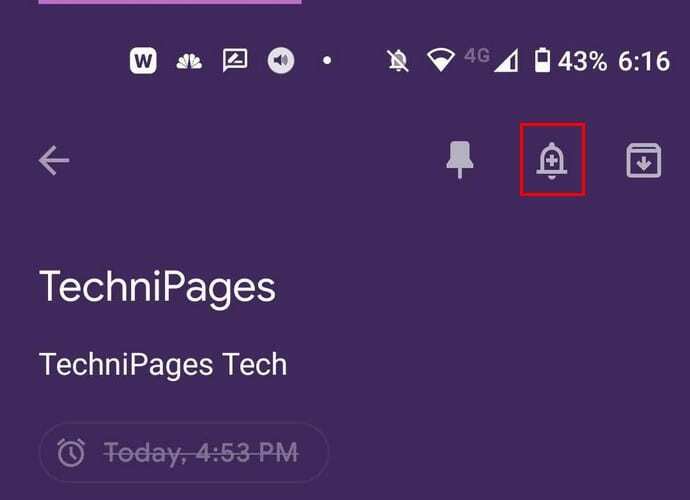
Ha megérinti a csengőt, egy sor opció jelenik meg a kijelző alján. Ilyen lehetőségek közül választhat:
- Holnap reggel
- Holnap este
- péntek reggel
- itthon
- Munka
- Válasszon dátumot és időt
- Válasszon egy helyet
Ha bármikor módosítani szeretné a hozzáadott időt, kövesse ugyanazokat a lépéseket, és válassza ki az új lehetőséget. Ha másik lehetőséget választ, az leváltja a régit, amelyet választott.
Szöveg felvétele a képből
Ne gépeljen be kézzel valamit, és a Google Keep végezze el helyette a munkát. Tegyük fel, hogy különféle képeket töltött fel, és ki akarja venni belőlük a szöveget. Minden képen pontok lesznek a jobb felső sarokban. Koppintson rájuk, és válassza ki a Kép megragadását a szöveg opcióból.
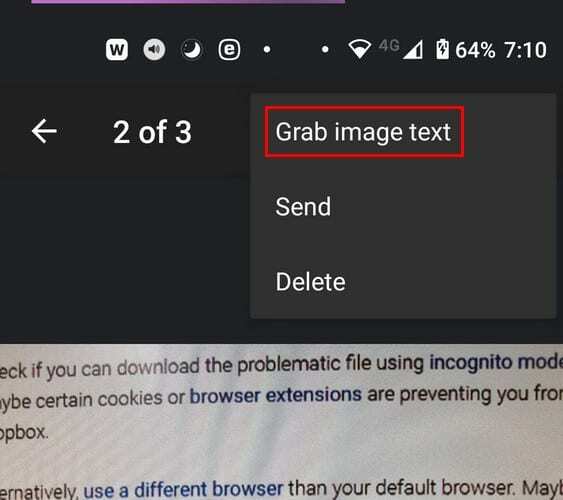
A Google Keep annyit tesz, hogy beilleszti a kép összes szövegét a jegyzetek területére. Itt szerkesztheti, vagy így hagyhatja. Nincs lehetőség arra, hogy a Keep beillessze a szöveg egy bizonyos részét. Szöveget is megragadhat a képekből, ha a kép egy firka.
Adjon hozzá jelölőnégyzeteket, és használja a hangot a szöveghez
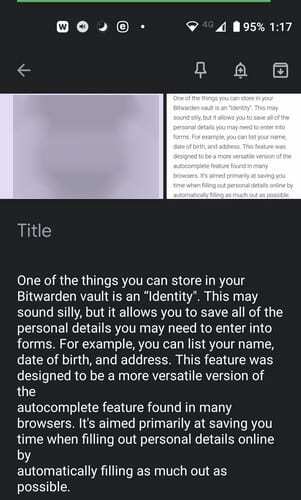
A jelölőnégyzetek hozzáadása kötelező a bevásárlólista létrehozásakor. Ha megvan egy elem, áthúzhatja. A jelölőnégyzetek létrehozásához érintse meg a pluszjellel ellátott négyzetet a bal alsó sarokban. A jelölőnégyzetek opció az utolsó lesz a listán. Amikor kiválasztja a lehetőséget, megjelenik az első mező, és ahogy további opciókat ad hozzá a listához, megjelenik egy másik mező.
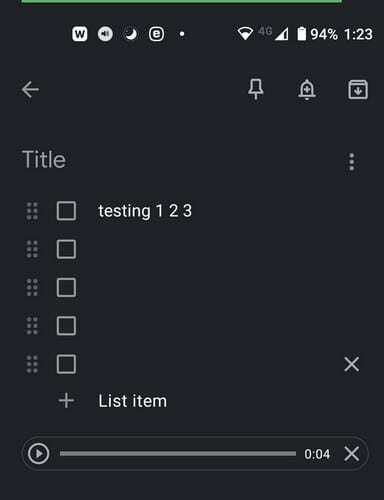
Ha megérinti a pluszjellel ellátott négyzetet, megjelenik a rögzítési lehetőség is. Minden kimondott szó nemcsak rögzítésre kerül, hanem le is gépelve lesz. Tehát mind a szöveges, mind a hangos opciók állnak rendelkezésére. Látni fogja a lejátszás gombot és egy X-et a jobb oldalon, csak akkor, ha el szeretné távolítani a hangot.
Következtetés
A Google Keep tele van hasznos funkciókkal. Egyes funkciókat könnyebb megtalálni, mint másokat, de ott vannak. Mindig van hova fejlődni, ezért remélhetőleg a Google Keep továbbra is hozzáadja ezeket a hasznos funkciókat. Kihagytam egy általad használt funkciót? Tudassa velem az alábbi megjegyzésekben.